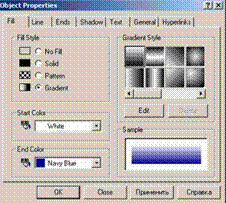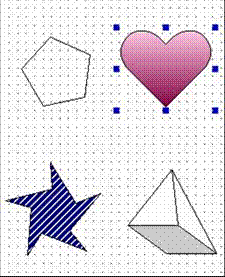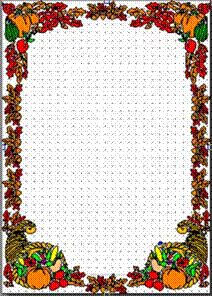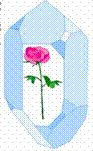Векторное изображение строится из набора простых геометрических фигур: отрезков, ломаных, кривых линий, прямоугольников, овалов и т.п. Подобные фигуры иногда называют геометрическими примитивами. Отдельные примитивы можно накладывать друг на друга, менять их геометрию, параметры заливки и обводки. Эти простые операции позволяют создавать изображения любой сложности. Над векторными изображениями можно производить многочисленные геометрические преобразования. Качество векторной картинки сохраняется при масштабировании, поворотах на произвольный угол, сильном растяжении и др.
Векторные изображения легко редактируются и обычно занимают меньше места на диске, чем растровые. Векторная графика используется для производства всевозможных карт, технических чертежей, различных схем (электрических, логических, теплотехнических и пр.), логотипов, фирменных знаков, блок-схем, графиков и диаграмм; на ней также основан дизайн денежных знаков и ценных бумаг. При помощи векторных инструментов можно имитировать карандашный рисунок, технику офорта или гравюры. Гораздо сложнее создавать фотореалистичные изображения, рисунки с большим количеством мелких деталей, игрой света и тени, плавными цветовыми и колоратурными переходами, прозрачностью и глубиной.
Примитивы – простые геометрические фигуры. Их комбинирование позволяет разрабатывать новые изображения. Примитивы - это основные строительные блоки для любых векторных картинок.
Micrografx Windows Draw дает возможность составлять коллажи. Комбинирование фотографий с текстурами, графикой и другими фотографиями - популярная функция программ для редактирования изображений. В приложении имеются инструментальные средства для маскирования и выделения, вырезания, отбрасывания теней, наложения прозрачных цветных слоев, а также инструментальные средства для работы с текстом. Кроме того, очень проста работа со слоями или объектами коллажа. Слои не только позволяют очень легко перемещать и повторно редактировать объекты, но и облегчают создание анимированных файлов в формате GIF. Маски, сохраненные вместе с файлами изображений, автоматически используются в Draw как контуры обрезки (границы, которые задают края изображения).
Шаблоны продуктов и «мастера» помогают руководить действиями пользователя при создании карточек, календарей, наклеек на майки и тенниски, обложек журналов и других ручных изделий и предметов для развлечения.
Windows Draw обладает богатым набором функций. Центральный модуль пакета Draw содержит функции компоновки страниц, рисования, создания проектов, и Web-страниц, а также базовые функции редактирования фотографий.
Общий вид программы:
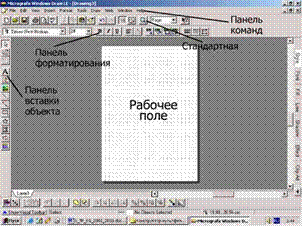
Основным понятием векторной графики является линия. При этом прямая линия рассматривается как частный случай кривой. Каждая линия может иметь две или более опорных точек. Форму контура можно изменять перемещением опорных точек.

Контур может быть открытым или замкнутым.
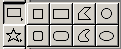
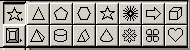
Замкнутые контуры обладают особым свойством – заливкой.
Параметры заливки: Основным параметром заливки является информация о том, чем заливается контур. Это важно, поскольку существует несколько типов заливки: